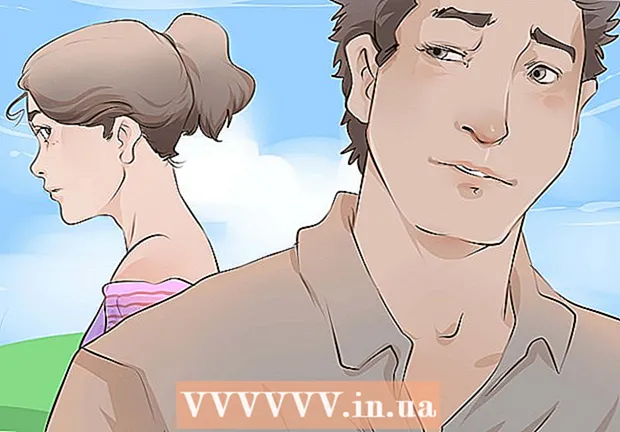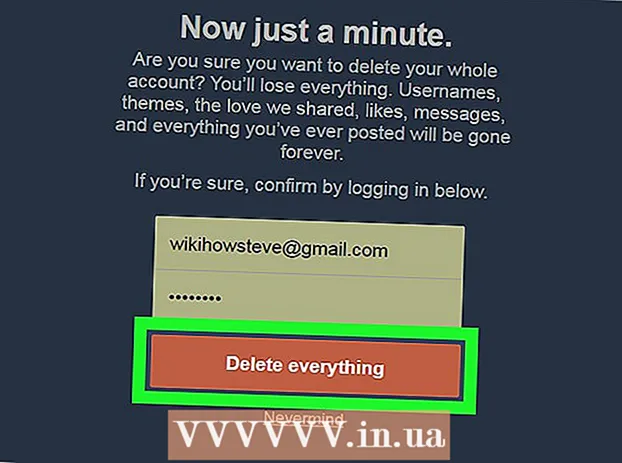Auteur:
Randy Alexander
Denlaod Vun Der Kreatioun:
27 Abrëll 2021
Update Datum:
1 Juli 2024

Inhalt
Haut WikiHow léiert Iech wéi Dir Daten op Ärem iPhone (wéi Fotoen, Kontakter a Kalenner) op iCloud oder Äre Computer backt.
Schrëtt
Method 1 vun 3: Benotzt iCloud
Öffnen Astellungen. D'App ass mat engem Gangbild (⚙️) dobannen, normalerweis um Startschierm.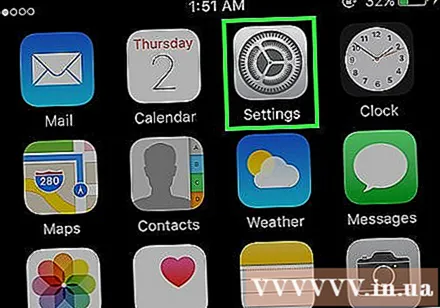
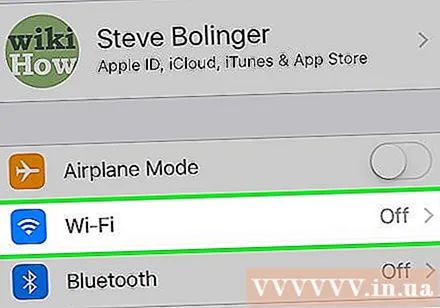
Klickt op den Artikel WIFI ass uewen am Astellungsmenü.- E Backup maachen erfuerdert Telefon fir mat Wi-Fi ze verbannen.
Rutsch de "Wi-Fi" Element op "On" Positioun. De Schalter gëtt gréng.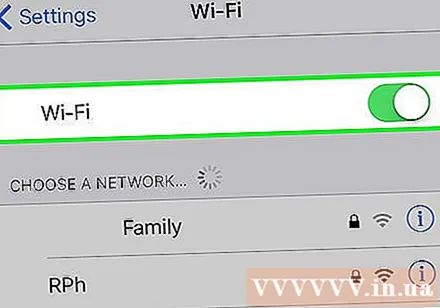
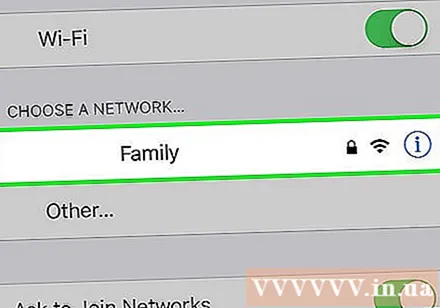
Tippen op e Wi-Fi Netz. Wielt e Netzwierk aus der Lëscht, dat ënner der Rubrik "Wielt e Netzwierk" am Menü erschéngt.- Gitt de Wi-Fi Passwuert wann gefrot.
Öffnen Astellungen. Wann Dir nach ëmmer op der Wi-Fi Setup Säit sidd, tippt Astellungen gutt Astellung an der ieweschter lénkser Ecke fir zréck op den Astellungsbildschierm. Oder, lancéiert just d'Astellungen App wéi Dir et virdru gemaach hutt.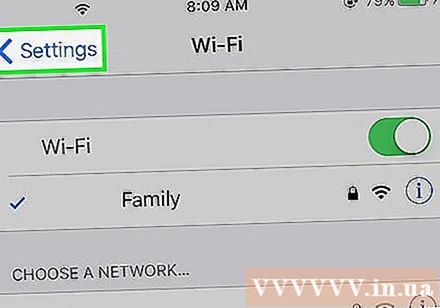
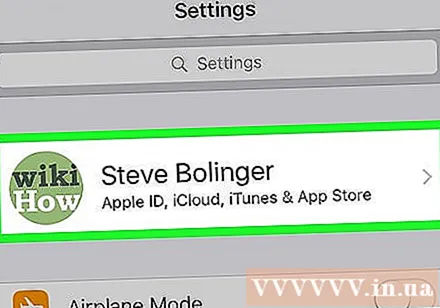
Tippen op Äert Apple ID Kont. Dës Sektioun ass uewen um Écran an enthält den Numm an den Avatar wann Dir een installéiert hutt.- Wann Dir net ageloggt sidd, klickt Mellt Iech op (Ären Apparat) gutt Mellt Iech un (Apparat), gitt Äre Apple ID Kont a Passwuert, da klickt Umellen oder Mellt Iech un.
- Wann Dir op enger aler Versioun vum iOS sidd, musst Dir dëse Schrëtt wahrscheinlech net maachen.
Klickt icloud steet am zweeten Deel vum Menu.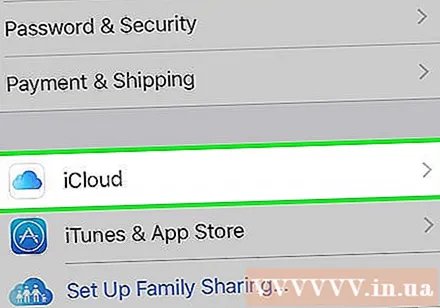
Wielt iCloud Daten fir e Backup ze maachen. Rutsch de Knäppchen niewent den opgelëschten Apps, wéi Notizen a Kalenneren, op "On" (gréng) Positioun fir dës Donnéeën opzehuelen wann iPhone e Backup ass.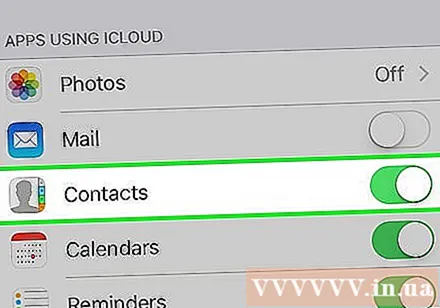
- Date vun Uwendungen déi an der "Aus" Positioun sinn (am Wäissen) ginn net geséchert.
Milliounen Notzer deelen erof a fléissendem iCloud Backup (Zréck op iCloud). Dës Aktioun ass um Enn vum zweeten Deel.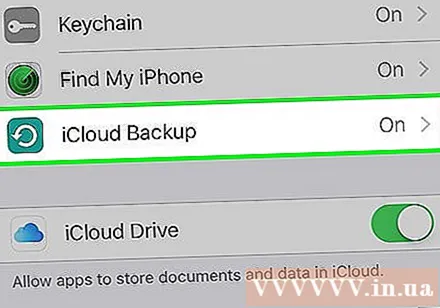
Rutsch de "iCloud Backup" Knäppchen op de "On" Positioun (gréng). Elo gëtt Äre iPhone op Ärem iCloud Kont zréckgesat wann en ugeschloss ass a mat engem Wi-Fi Netz verbonne sinn.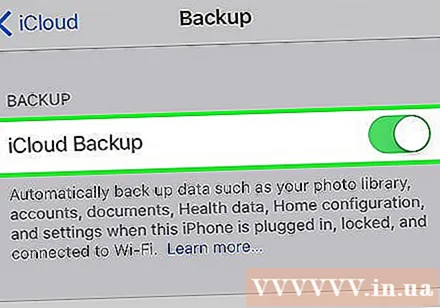
Klickt "Back Up Now" (Back Up Now) wann Dir elo wëllt Backup maachen. De Prozess kann e puer Minutten daueren, awer Dir kënnt nach ëmmer aner Saache mat Ärem iPhone beim Backup maachen.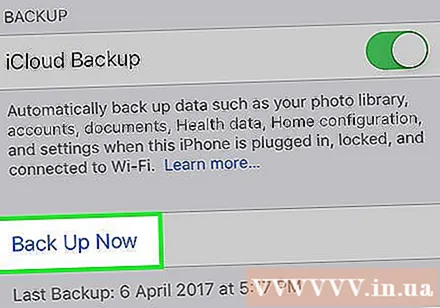
- Wann et fäerdeg ass, hutt Dir e Backup gespäichert an iCloud ze benotzen wann Dir Är iPhone restauréiere musst.
Method 2 vun 3: Benotzt iTunes
Connect iPhone zu Computer. Benotzt den USB Kabel dee mam Apparat koum.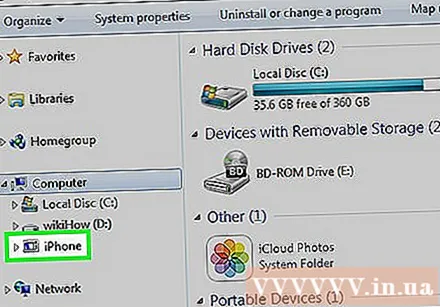
- Wann dëst Är éischte Kéier ass Ären Telefon mat Ärem Computer ze verbannen, musst Dir op "Vertrauen" oder "Vertrauen dësem Computer" klickt deen um iPhone-Bildschierm erschéngt.
Klickt op d'iPhone Bild. No e puer Sekonnen ass dës Aktioun an der Zeil vun Icons uewen an der Fënster.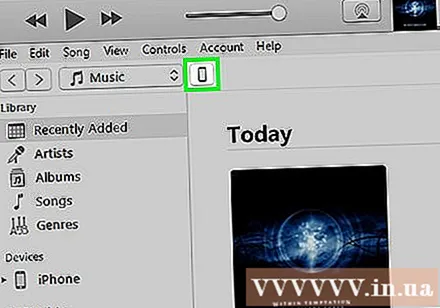
- De "Resumé" Écran wäert erschéngen.
Spär iPhone. Wann Ären iPhone scho mat engem Passcode gespaart ass, musst Dir e fir d'éischt spären ier Dir de Backup maache kënnt.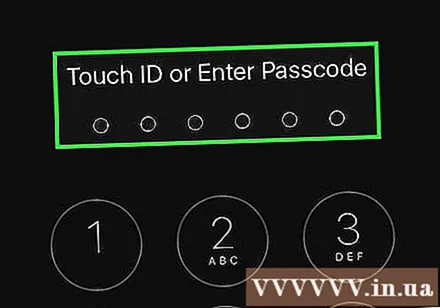
Klickt op "Dëse Computer" am Backups Sektioun. Dëst erlaabt iTunes Ären iPhone op Ärem Computer ze backen, fir Plaz op Ärem iCloud Späicher ze spueren. E Backup gëtt während der Synchroniséierung erstallt.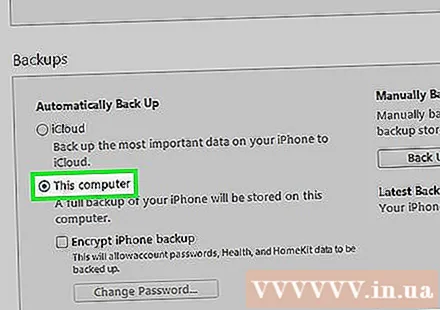
- Wann Dir e Backup vun Ärem Passwuert, dem Homekit-Bildschirmdaten, der Gesondheet an der Aktivitéit wëllt backen, musst Dir d'Këscht auskucken. "Encrypt iPhone Backup" (Verschlësselt iPhone Backups) a wielt en einfach ze vergiessen Passwuert.
Klickt Zréck Elo fir de Backup Prozess ze starten.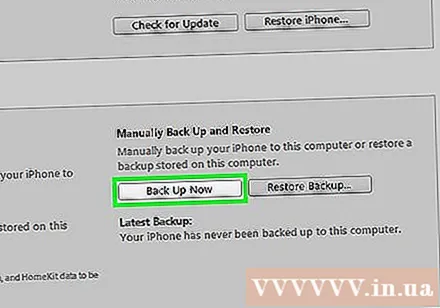
- Dir kënnt gefrot ginn ob Dir Apps wëllt backen déi net aktuell an Ärer iTunes Bibliothéik sinn. Dëst kann de Fall sinn, wann Dir e puer Uwendungen aus anere Quelle installéiert hutt oder d'Produkter, déi op Ärem iPhone kaaft sinn, an d'ITunes Bibliothéik transferéiert hunn. Dir kënnt dës Apps net restauréieren ausser se sinn an d'Bibliothéik bäigefüügt.
- Dir kënnt och opgefuerdert ginn, Produkter kaaft vum iPhone an Är iTunes Bibliothéik ze transferéieren. Dëst geschitt wann e puer Apps déi um iPhone installéiert sinn awer net vun iTunes ageriicht goufen automatesch nei Produkter aktualiséieren.
Waart bis de Backup fäerdeg ass. Nodeems Dir Är Zoustëmmung bestätegt hutt oder net kaaft Apps a Produkter op iTunes ze réckelen, fänkt de iPhone op Ärem Computer zréck. Dir kënnt de Fortschrëtt iwwerwaachen andeems Dir uewen op der iTunes Fënster kuckt.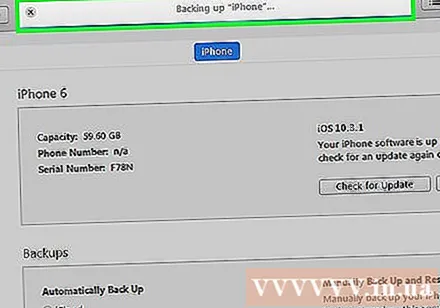
- iTunes mécht Är Camera Roll Astellungen, Kontakter, App Daten, Messagen a Fotoen. Musek, Videoen oder Postkaarten synchroniséiert aus Ärer iTunes Bibliothéik oder all Entertainment-Medien, déi duerch aner Mëttelen derbäikommen, ginn net gedroe ginn. Dës Donnéeë musse mam iTunes nom Synchroniséierungsprozess nei synchroniséiert ginn.
- D'iPhone Backup Datei gëtt am iTunes Media Ordner gespäichert.
Method 3 vun 3: Backup de jailbroken iPhone
Luet d'PKGBackup Applikatioun erof. Füügt w.e.g. bäi, Jailbreak ass eng Aktioun fir mam System ze stéieren fir d'Sécherheetsbeschränkungen vun iPhone, iPad ze ëmgoen. Wann Dir kee jailbroken iPhone benotzt, da sinn d'iTunes an d'iCloud Backupoptiounen genuch fir sécher ze sinn datt Är Date sécher gedroe ginn ouni Drëtt-Party Apps. Wann Ären iPhone jailbroken ass, braucht Dir eng App wéi PKGBackup fir Software an Datenbackups ausserhalb vun Apple ze maachen.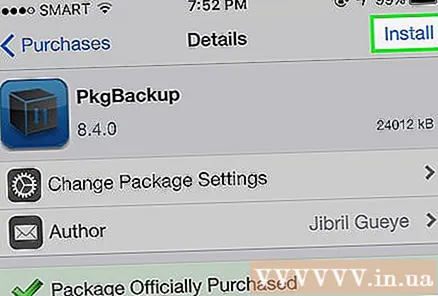
- Dir kënnt PKGBackup vun der Cydia Homepage eroflueden wann Ären iPhone jailbroken ass.
Start PKGBackup a klickt Astellungen. Dëst erlaabt Iech ze wielen wou Är Backupdaten gespäichert ginn. Dir kënnt mat verschiddene Cloud Servicer verbannen, dorënner Dropbox, OneDrive, a Google Drive. Nieft, kënnt Dir och Backup op en FTP Server schécken.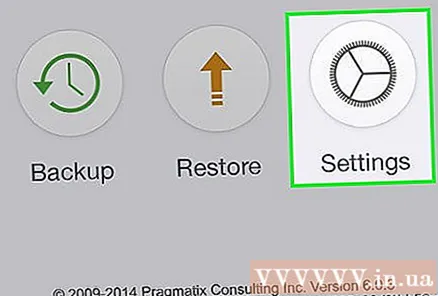
- Den Astellungsmenü erlaabt Iech och e Backupplang opzestellen.
Zréck op den Haapt PKGBackup Bildschierm a dréckt Backup. Hei kënnt Dir wielen wat Dir wëllt backen. Zousätzlech kënnt Dir tëschend méi Meenungen wiesselen, vun Apple Apps, App Store oder Cydia, an Dateien déi op Ärem iPhone gespäichert sinn.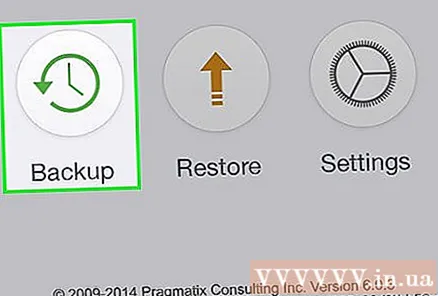
- Klickt op de Backup Symbol riets vun all Objet fir de Backup z'aktivéieren oder auszeschalten.
Start de Backup Prozess. Wann Dir all d'Apps, d'Astellungen an d'Dateien ausgewielt hutt, déi Dir wëllt backen, kënnt Dir de Prozess ufänken. Den Timing vum Prozess hänkt dovun of wat Dir maacht an ob de Backup Datei an de Cloud Storage Service eropgeluede gëtt.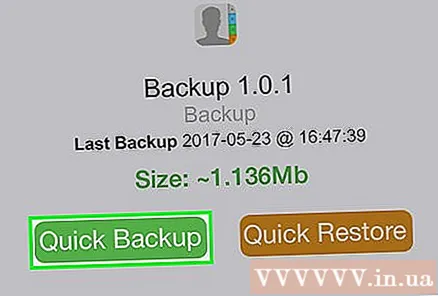
- iTunes mécht d'Astellunge fir all Apps ausser de jailbroken Programm Astellungen. Wéi och ëmmer, et wäert nach ëmmer Är Jeailbreak Apps backen. PKGBackup erlaabt Iech Jailbreak Apps an Astellungen séier nei ze lueden nodeems Dir eng Kopie vun iTunes restauréiert hutt.